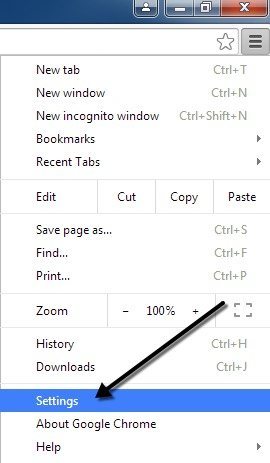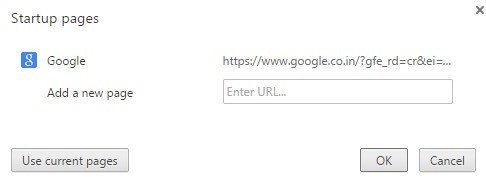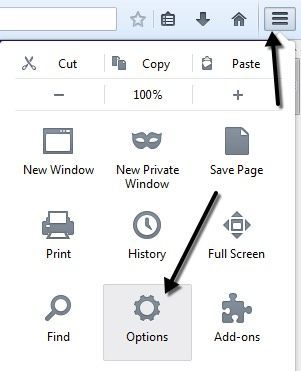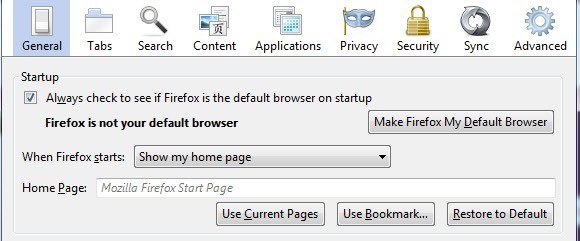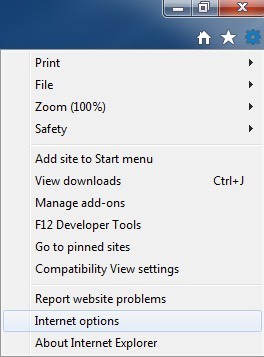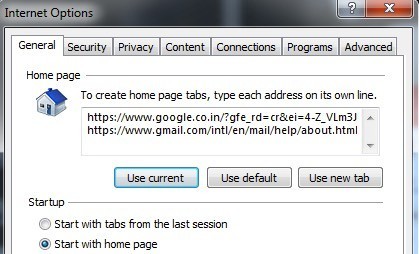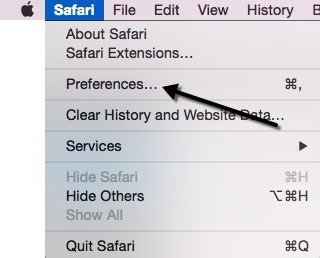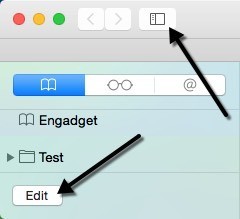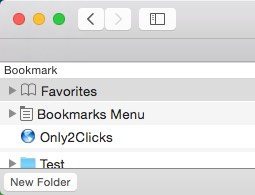Embora eu use a Discagem rápida como minha página inicial padrão para novas guias, também gosto de ter meu navegador carregado com várias guias abertas quando eu a inicio pela primeira vez. Normalmente, verifico meu e-mail e leio alguns sites de notícias específicos, por isso, quando abro o Chrome pela manhã, é bom que esses dois sites sejam abertos automaticamente com o navegador em suas próprias guias.
Neste artigo, Mostrarei como configurar várias home pages para abrir no Chrome, IE, Firefox e Safari. O processo é um pouco diferente, dependendo do navegador, por isso estou cobrindo todos os principais navegadores.
Google Chrome
Vamos começar com o Chrome, pois esse é meu navegador favorito em o momento. A primeira coisa que você quer fazer para facilitar as coisas é simplesmente abrir os diferentes sites que você deseja carregar na inicialização em abas separadas. Depois de abrir os sites, vá em frente e clique no botão de opções que tem três linhas horizontais localizadas no canto superior direito.
Clique em em Configuraçõesna parte inferior e uma nova guia será aberta no Chrome. Você verá uma seção chamada Na inicializaçãoe terá que selecionar o botão Abrir uma página específica ou um conjunto de páginas de rádio. Em seguida, vá em frente e clique no link Definir páginas.
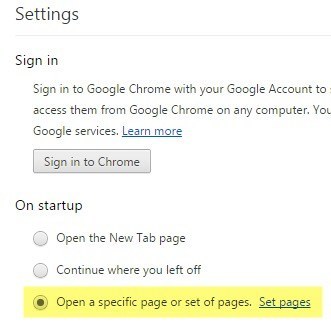
Na janela pop-up exibida, você pode agora adicione o conjunto de páginas que você deseja abrir na inicialização. Você pode digitar manualmente em cada site ou pressionar o botão Usar páginas atuaise ele usará automaticamente as guias atuais que estão abertas para preencher as páginas de inicialização. É por isso que mencionei a abertura dos sites nas guias antes de entrar nas configurações.
Também deve ser notado que as páginas da Web serão carregadas o navegador na mesma ordem em que você os digita na página Configurações. Assim, a primeira guia será o website que estiver na primeira linha, a segunda guia da segunda linha e assim por diante.
Firefox
Assim como no Chrome, você deve primeiro abrir as páginas da Web em Firefox antes de ir para a página de configurações. Depois de carregá-los, clique no botão das três barras horizontais no canto superior direito, exatamente como o Chrome.
Vá em frente e clique em o botão Opçõese uma janela pop-up aparecerá com a guia Geralselecionada por padrão. Em Inicialização, você pode configurar as home pages. Certifique-se de que o menu pendente Quando o Firefox é iniciadoestá definido para Mostrar a minha página inicial.
Agora você pode digitar manualmente os endereços da Web na caixa Página inicial e separar cada site com o | símbolo na tecla de barra ou pode clicar em Usar páginas atuaisou Usar marcador. Usar as páginas atuais funciona da mesma maneira que o Chrome e o Use Bookmark permite que você simplesmente escolha sites de seus favoritos. Novamente, a ordem em que os itens são listados no livro é como eles serão abertos nas guias.
Internet Explorer
Siga o mesmo procedimento aqui também e abra as páginas antes de prosseguir. No IE, você clica no ícone de roda dentada no canto superior direito e depois clica em Opções da Internet.
caixa de diálogo irá aparecer e na guia Geral você pode clicar no botão Usar atualpara carregar as abas da home page rapidamente, caso contrário você terá que digitá-las manualmente, uma em cada linha.
Além disso, na seção Inicialização, verifique se o botão de opção Iniciar com a página inicialestá selecionado. Como em todos os outros navegadores, a ordem na caixa de texto é a ordem em que as guias serão exibidas.
Safari
Como o Safari não é atualizado no Windows desde a versão 5, Nem vou mencionar aqui, já que ninguém em sã consciência provavelmente está usando. No Mac, primeiro você precisa tornar o Safari a janela ativa e, em seguida, clicar em Safari - Preferênciasna barra de navegação principal na parte superior da tela.
Isso abrirá a caixa de diálogo de preferências na guia Geral. Agora, o Safari é o único navegador que não segue as convenções normais e não permite que você adicione apenas várias páginas em uma caixa de texto, etc. Você observará a caixa Homepagee só poderá ser definida como uma URL! Então, como no mundo você pode ter várias home pages com o Safari?
Bem, é um truque, mas funciona bem. Basicamente, você precisa clicar no menu suspenso ao lado de Novas janelas abertas come selecionar Escolher pasta de guias.
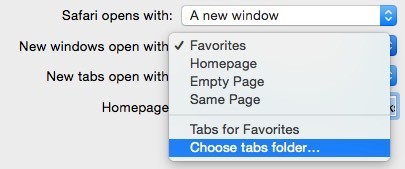
Uma janela pop-up aparecerá e você poderá selecionar qualquer pasta que tenha armazenado em seus favoritos. Selecione a pasta no lado esquerdo e clique no botão Escolher.
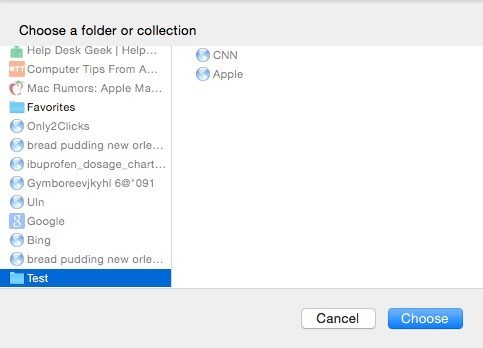
Agora, quando abrir o navegador , as novas guias devem aparecer na inicialização. Então, o principal com o Safari é criar uma pasta de marcadores, o que você pode fazer clicando no botão da barra lateral e, em seguida, clicando em Editarna parte inferior. Verifique se o ícone à esquerda com o livro está selecionado quando a barra lateral é aberta.
Agora, você pode clicar na Nova pastabotão na parte inferior e, em seguida, simplesmente arraste e solte os links nessa pasta. Você pode primeiro ter de visitar o site e adicioná-lo aos seus favoritos para que ele apareça na lista.
como você pode configurar várias home pages no Safari, Chrome, IE e Firefox. Se você tiver alguma dúvida ou usar um navegador diferente, nos informe nos comentários. Aproveite!